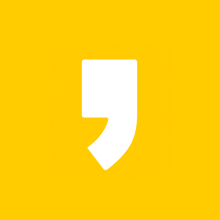NH농협은행 공인인증서 모바일에서 PC로 옮기는 방법
NH농협은행 공인인증서 복사 혹은 옮기는 것에 대해서 준비했습니다. 아무래도 익숙치않다보니 처음쓰시는 분들의 경우에는 불편함을 느끼실거라 생각됩니다. 하나하나 차근차근 따라하시면 옮기는데 수월하실거라 생각됩니다. 혹시나 공인인증서가 없으신 분들은 하단에 이전글 링크를 통해 해결하시길 바랍니다.
NH농협은행 공인인증센터 모바일
NH농협 인터넷뱅킹 홈페이지(https://banking.nonghyup.com/nhbank.html)로 접속을 합니다. 농협은행이 아니라 NH농협 인터넷뱅킹 홈페이지로 가야하더라구요. 유의하세요!
그리고 빨간색 칸에 있는 '공인인증센터'를 클립합니다.
빨간색 칸의 '공인인증서 스마트폰 복사'를 클릭합니다.
빨간색 칸으로 표시되어 있는 위쪽 2번째 '인증서 가져오기(스마트폰→PC)'를 클릭 이후, '인증서 가져오기(스마트폰→PC)'를 클릭하시면 됩니다.
새로운 작은 창이 뜨면서 설치해야할 파일들이 쭉 나오는데, 전부 다 설치해줘야합니다. 그런 뒤에 다시 창이 뜨면 '인증서 로밍 클라이언트 열기'를 클릭합니다.
그러한 뒤에는 저장할 곳을 선택하라고 합니다. USB에 저장하는 것이 가장 바람직하지만, 여건이 안된다면 그냥 하드디스크에 저장하시면 됩니다. 나중에 사용하시고 필요없으시면 바로 삭제하는 것을 추천합니다.
그 이후에는 위와 같은 승인번호 팝업창이 등장합니다. 그렇다면, 승인번호를 찾으려면 NH농협은행 앱을 실행시켜주시면 됩니다.
자신의 모바일로 돌아갑니다. 은행앱을 실행시키고 하단의 탭에서 '인증센터'를 클릭해줍니다. 그리고 '인증서내보내기(스마트폰→PC)'탭을 클릭! 내보낼 공인인증서-로그인-인증번호가 표시됩니다. 그 인증번호들을 PC 창에 입력해줍니다.
인증번호들을 입력 후, 인증서 암호를 한번 더 입력해주면 인증서 이동 완료가 됩니다.
모든 과정이 완료되면 '인증서 이동이 완료되었습니다.'라는 문구가 뜨고 확인을 눌러주시면 끝입니다. 여러분들에게 도움이 되는 포스팅이었으면 좋겠습니다.